Kako resetirati sigurnosna pitanja Apple ID-a
Miscelanea / / November 28, 2021
Dobivate li poruku: Nemamo dovoljno informacija da poništimo vaša sigurnosna pitanja, kada pokušate resetirati sigurnosna pitanja za Apple ID. Nastavite čitati jer će vam ovaj vodič zasigurno pomoći da riješite problem s Apple ne može poništiti sigurnosna pitanja.
Budući da ste korisnik iOS-a ili macOS-a, morate biti svjesni da Apple vrlo ozbiljno shvaća podatke i privatnost korisnika. Zar nam nije drago! Osim ugrađenih mjera privatnosti za iOS, Apple koristi sigurnosna pitanja kao sustav provjere autentičnosti ili dodatni sloj zaštite. Upotreba velikih slova i interpunkcije vaših odgovora je ključna kada je u pitanju odgovaranje na vaša sigurnosna pitanja. Ali, ako zaboravite odgovore, mogli biste biti blokirani u pristupu vlastitim podacima i kupnji novih aplikacija. U takvim scenarijima nemate izbora nego poništiti sigurnosna pitanja Apple ID-a. Stoga se preporučuje da:
- Pokušajte slijediti sintaksu koju biste inače koristili.
- Odaberite pitanja čije ćete odgovore najvjerojatnije zapamtiti.
Nažalost, ako se ne sjećate kako ste ga upisali prije nekoliko godina, nećete se moći prijaviti iako je vaš odgovor točan. U nastavku pročitajte kako biste saznali sigurnosna pitanja o Apple promjenama.

Sadržaj
- Kako popraviti sigurnosna pitanja koja Apple ne može resetirati
- Opcija 1: ako se sjećate svog Apple ID-a i lozinke
- Opcija 2: Ako se ne sjećate svoje lozinke
- Kako resetirati sigurnosna pitanja Apple ID-a
- Opcija 1: Prijavite se putem svog sigurnosnog računa
- Opcija 2: Dvofaktorska provjera autentičnosti
- Apple Change Sigurnosna pitanja: Obratite se Apple podršci
Kako popraviti sigurnosna pitanja koja Apple ne može resetirati
Prije svega, trebate potvrdite svoju identifikaciju uspješno, prije nego što počnete resetirati svoja sigurnosna pitanja.
Na provjerite AppleID web stranicu, daju vam se sljedeće opcije:
- Dodavanje vašeg Apple ID-a
- Poništavanje vaše lozinke
- Poništavanje sigurnosnih pitanja
Kvaka je u tome što morate znati sve odgovore na svoja sigurnosna pitanja kako biste ažurirali svoju lozinku ili morate zapamtiti svoju lozinku kako biste poništili svoja sigurnosna pitanja. Dakle, imate dva načina za nastavak, kao što je objašnjeno u nastavku.
Opcija 1:Ako se sjećate svog Apple ID-a i lozinke
Možete se prijaviti na svoj račun i odabrati tri nova sigurnosna pitanja kako slijedi:
1. Otvorite zadanu poveznicu ako zaboravim.apple.com
2. Prijaviti se sa svojim Apple ID-om i lozinkom.
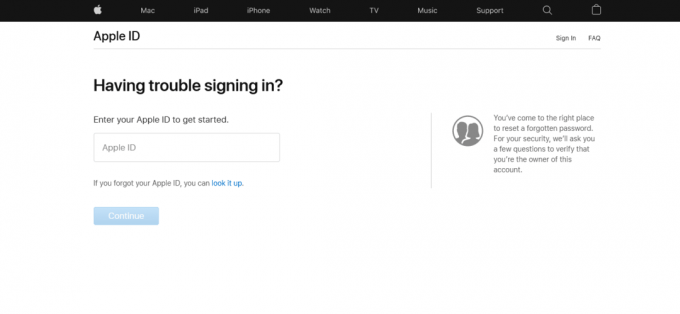
3. Dodirnite Sigurnost >Promijenite pitanja.
4. U skočnom okviru koji se pojavi dodirnite Poništi sigurnosna pitanja, kao što je prikazano niže.

5. Upišite svoje E-adresa za oporavak adresu za primanje veze za resetiranje.
6. Idi na svoju Pretinac pošte i dodirnite na poveznica za resetiranje.
7. Dodirnite Resetirajte sada.
8. Sprijaviti se sa svojim Apple ID-om i lozinkom na sljedećem zaslonu.
9. Odaberite a novi set sigurnosnih pitanja i njihove odgovore.

10. Dodirnite Nastavi > Ažuriraj da biste spremili promjene, kao što je prikazano.
2. opcija:Ako se ne sjećate svoje lozinke
U tom slučaju morat ćete poništiti lozinku. Na temelju vaših sigurnosnih postavki možete primiti šifru na drugom Apple uređaju na kojem ste već prijavljeni. Na ovom uređaju učinite sljedeće:
1. Dodirnite Postavke.
2. Dodirnite Lozinka i sigurnost.
3. Resetiraj svoju lozinku prema priloženim uputama.
Sada upotrijebite ovu novu lozinku za resetiranje AppleID sigurnosnih pitanja kao što je gore objašnjeno.
Prijeđimo sada na sigurnosna pitanja za promjenu Applea kada se ne sjećate Appleovih vjerodajnica za prijavu.
Također pročitajte:Kako kontrolirati iPhone koristeći Windows PC
Kako resetirati sigurnosna pitanja Apple ID-a
Ako se ne možete sjetiti svoje lozinke ili odgovora na svoja sigurnosna pitanja, još uvijek možete uspjeti dovršiti zadatak Apple promijeniti sigurnosnih pitanja.
Opcija 1:Prijavite se putem svog Backup računa
1. Dođite do Stranica za potvrdu AppleID-a u bilo kojem web pregledniku.
2. Upišite svoje Apple ID i e-pošta za oporavak adresu da biste dobili e-poruku za potvrdu.
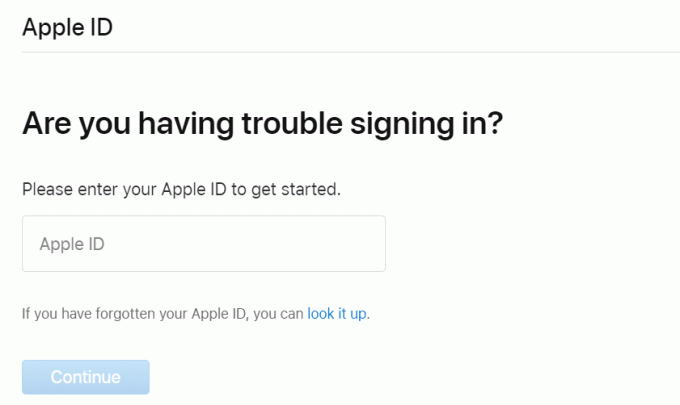
3. Dodirnite Resetirajte vezu u e-poruci za potvrdu.
4. Poništite svoju lozinku, a zatim poništite sigurnosna pitanja za AppleID.
Bilješka: Ako ne možete pristupiti svom registriranom ID-u e-pošte, morat ćete vratiti pristup ovom računu e-pošte kako biste primili Veza za poništavanje za Apple provjeru. Kod za autentifikaciju možete dobiti na zamjenskom računu e-pošte ili na svom telefonskom broju, ovisno o vašim preferencijama postavljenim tijekom kreiranja računa.
2. opcija:Dvofaktorska autentifikacija
Kada omogućite dvofaktorsku provjeru autentičnosti, an autentifikacijski kod bit će poslana na iOS uređaje na kojima ste već prijavljeni. Ovo je najsigurniji način da zaštitite svoj račun i vratite ga. Možete omogućiti dvofaktornu autentifikaciju na svom iPhoneu, iPadu ili iPod touchu koji radi iOS 9 ili noviji, pa čak i na vašem Mac s OS X El Capitan ili novijim.
1. Povežite svoj iPhone ili iPad s internetom koristeći mobilne podatke ili Wi-Fi. Zatim otvori Postavke.
2. Dodirnite svoj Ime prikazano na vrhu zaslona s postavkama kako biste vidjeli sve pojedinosti o vašem telefonu i vašem Apple ID-u.
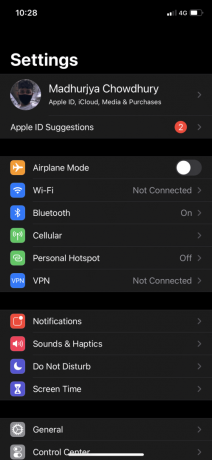
3. Dodirnite Lozinka i sigurnost, kao što je prikazano.

4. Evo, dodirnite Dvofaktorska autentifikacija, kao što je dolje prikazano.
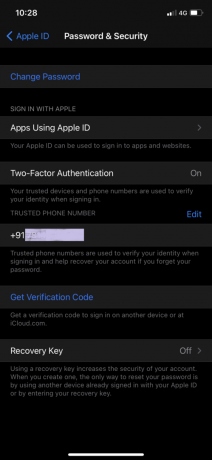
5. Upišite svoje Pouzdani telefonski broj do dobiti kontrolni kod.
Bilješka: Ako želite ažurirati svoj telefonski broj, svakako to učinite putem Apple postavki, inače ćete se suočiti s problemima tijekom primanja kodova za prijavu.
Sve dok su vaš broj mobitela i adresa e-pošte još uvijek valjani i dostupni, možete se brzo prijaviti na druge Apple uređaje bez potrebe da odgovarate na sigurnosna pitanja.
Također pročitajte:Kako popraviti zamrznut ili zaključan iPhone
Apple Change Sigurnosna pitanja: Obratite se Apple podršci
Appleov tim za podršku je vrlo uslužan i pažljiv. Međutim, da biste povratili svoj račun, morat ćete pričekati neko vrijeme i proći kroz rigorozni postupak provjere. Možda će se od vas tražiti da potvrdite:
- svoju kreditnu ili debitnu karticu
- odgovore na sigurnosna pitanja
- sigurnosna pitanja
- pojedinosti o kupnji od trenutka kada ste kupili Apple proizvod.
Ako ne možete dati točne odgovore, bit će smješten vaš račun Način oporavka računa. Oporavak računa obustavlja korištenje Apple ID-a dok se ne provjerava ispravno.
Kako bi osigurao najveću sigurnost svojih korisnika, Apple zapošljava a Slijepi okvir. Predstavnici Applea mogu vidjeti samo sigurnosna pitanja, ali ne i odgovore. U prazne kutije se upisuju odgovori primljeni od korisnika. Nitko ne može pristupiti točnim odgovorima na sigurnosna pitanja jer su šifrirana. Kada im kažete odgovore, oni ih unose u bazu podataka, a sustav utvrđuje jesu li točni ili netočni.
Kontaktirajte Apple putem 1-800-Moja-Jabuka ili posjetiti Apple stranica za podršku da ispravi ovaj problem.
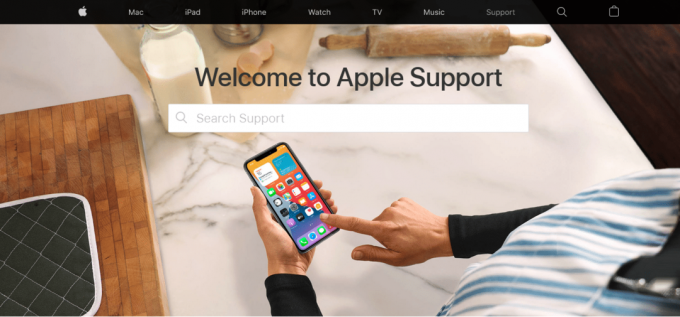
Sigurnosna infrastruktura razvijena oko Applea namijenjena je zaštiti vas i vaših osobnih podataka. Ipak, ako se doista ne možete sjetiti svoje šifre ili sigurnosnih odgovora i ne možete surađivati s Appleovim timom za podršku kako biste dobili pristup, izgubit ćete svoj raniji račun. Možda ćete morati izraditi novi račun. Međutim, izgubit ćete sve svoje prethodne transakcije, kao i pristup svim svojim omiljenim aplikacijama.
Često postavljana pitanja (FAQ)
Q1. Kako mogu resetirati svoj Apple ID bez e-pošte ili sigurnosnih pitanja?
Kada je u pitanju pristup vašem šifriranom Apple ID-u iz sigurnosnih razloga, Apple vam pomaže rješavanjem sigurnosnih pitanja vašeg Apple ID-a. Međutim, stvari se zakompliciraju kada ne možete dati te odgovore. Tu dolazi u obzir otključavanje vašeg Apple ID-a.
- Otključajte Apple ID pomoću provjere autentičnosti s dva faktora
- Uklonite Apple ID pomoću AnyUnlock bez sigurnosnih pitanja
- Otključajte Apple ID pomoću ključa za oporavak
- Obratite se Apple podršci za pomoć
Q2. Koliko dugo moram čekati da resetujem svoja Apple sigurnosna pitanja?
Obično 8 sati. Nakon što vrijeme čekanja istekne, pokušajte ponovo postaviti pitanja.
Q3. Što učiniti ako ste zaboravili odgovore na sigurnosna pitanja za Apple ID?
Slijedite ovaj vodič korak po korak da biste poništili sigurnosna pitanja vašeg Apple računa:
1. Posjetiti ako zaboravim.apple.com
2. Stavite svoj Apple ID i dodirnite Nastaviti.
3. Od dvije dane opcije dodirnite Moram resetirati svoja sigurnosna pitanja. Zatim dodirnite Nastaviti.
4. Stavite svoj Apple ID i lozinka, i dodirnite Nastaviti.
5. Da biste potvrdili svoj identitet, slijedite upute na zaslonu.
6. Odabir novog seta Sigurnosna pitanja i odgovori.
7. Dodirnite Nastaviti
8. Nakon što poništite sigurnosne probleme, omogućiti dvofaktorskiovjera.
Preporučeno:
- Popravite iPhone ne može slati SMS poruke
- Kako isključiti opciju Find My iPhone
- Kako popraviti da se iPhone 7 ili 8 neće isključiti
- Popravite Windows 10 koji ne prepoznaje iPhone
Je li neka od ovih metoda uspjela? Jeste li uspjeli resetirati AppleID sigurnosna pitanja. Javite nam u odjeljku za komentare u nastavku.


